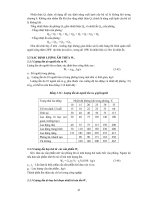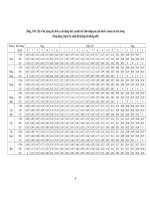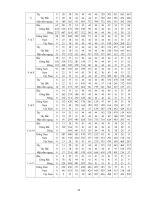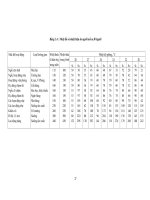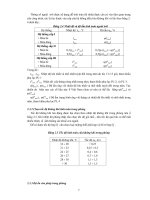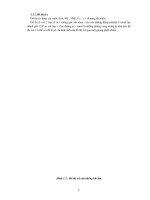Giáo trình photoshop: Hướng dẫn kỹ thuật tạo brush và làm sáng nền ảnh phần 5 ppsx
Bạn đang xem bản rút gọn của tài liệu. Xem và tải ngay bản đầy đủ của tài liệu tại đây (455.47 KB, 10 trang )
04.
Thuyền và biển-cs
1- Nhấn Ctrl+J nhân đôi layer này lên. Sau đó nhấn Ctrl+Shift+U biến bức ảnh thành
trắng đen.
Chọn Filter\blur\Gaussian blur với thông số:
2- chuyển chế độ hòa trộn thành : Multiply
bạn sẽ có:
3- Nhấn Ctrl+J nhân đôi layer này lên. Nhấn Ctrl+Shift+U biến ảnh thành trắng đen.
Chuyển chế độ hòa trộn thành Overlay
Bạn sẽ có:
4- Dùng công cụ dodge tool làm sáng những chỗ bạn thích. Như vầy chẳng hạn:
5- Dùng Magic wand tool tạo vùng chọn thế này:
6- nhấn Ctrl+Alt+D nhập giá trị 3. Nhấn Ctrl+J
Chọn filter\Blur\Gaussian Blur với giá trị:
7- Bạn sẽ có:
8- chuyển chế độ hòa trộn thành linear dodge và hạ opacity xuông 50%
Các bạn sẽ có:
9- Tạo layer mới, thêm chút mây vào. Như thế này chẳng hạn:
10- Giảm Opacity xuống. Cái này tủy các bạn. Khoảng 60 đến 70% là ổn:
11- Tạo layer mới. Nằm trên Background và dưới layer mây. Vẽ mặt trăng vào. Thế
này nè:
12- Chọn layer\layer style\ Outer glow với thông số:
Các bạn sẽ có:
13- Tạo layer mới, vẽ vào một ít sao, đốm sáng v v cái này tùy ý thích của các bạn:
14- Trên bảng layer, các bạn nhấp vào ô Creat a new fill or adjustment layer (Hình
tròn nửa trắng nửa đen đó)
Chọn Brightness\contrast
Nhập thông số sau:
15- Nhấp tiếp vào ô Creat a new fill or adjustment layer 1 lần nữa.
Chọn Color balance Nhập thông số: